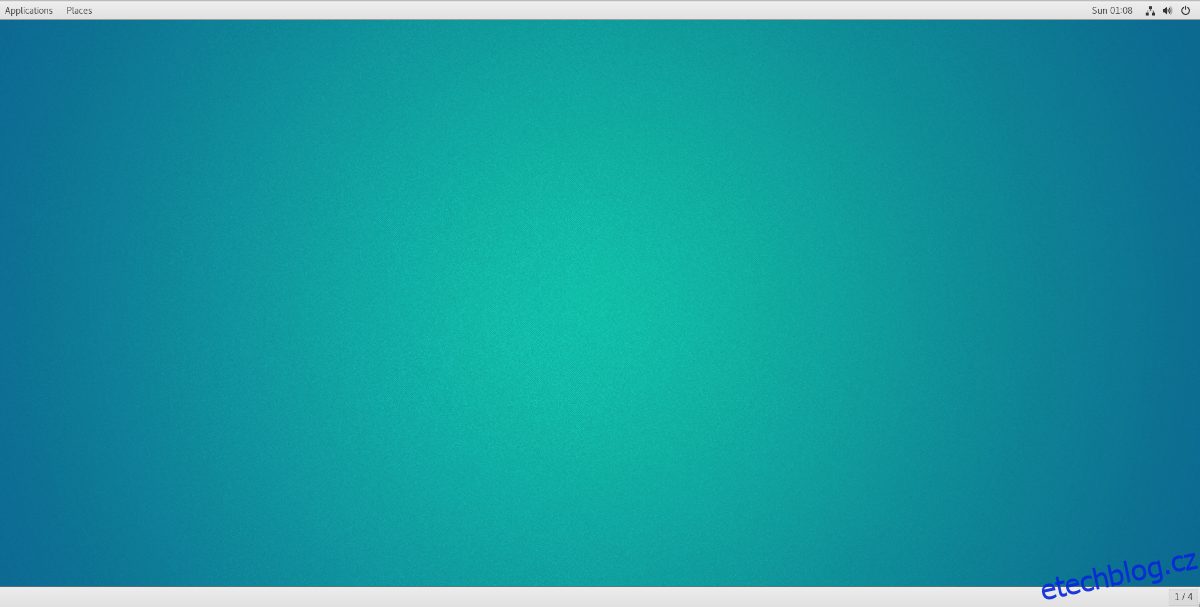Gnome Classic představuje alternativní verzi desktopového prostředí Gnome 3, konkrétně Gnome Shell, která byla navržena tak, aby se svým vzhledem a chováním co nejvíce přiblížila staršímu Gnome 2.x. Zachovává některé klíčové prvky Gnome Shell, jako je moderní uživatelské rozhraní založené na GTK3+ a podobný správce oken, avšak je odlehčená a méně náročná na systémové zdroje, což ji činí vhodnou i pro starší počítače.
Režim Gnome Classic obvykle není ve výchozím nastavení přítomen v systémech s prostředím Gnome Shell, a proto mnoho uživatelů Linuxu o jeho existenci nemusí vědět. Nicméně, pokud vám chybí éra Gnome 2, ale zároveň nejste příznivcem alternativních desktopových prostředí jako Mate, stojí Gnome Classic za vyzkoušení.
Aktivace Gnome Classic
Jak již bylo zmíněno, Gnome Classic nebývá standardně součástí instalací distribucí Linuxu, které používají desktopové prostředí Gnome. Důvody této absence se mohou lišit v závislosti na konkrétní distribuci. Nicméně, jeho instalace je poměrně jednoduchá a nenaruší stávající instalaci Gnome Shell.
Pro získání Gnome Classic je třeba otevřít terminál a zadat příslušné příkazy specifické pro vaši distribuci Linuxu. Je důležité mít na paměti, že Gnome Classic je součástí prostředí Gnome Shell, proto pro úspěšnou instalaci musí být na vašem systému již nainstalováno Gnome Shell.
Poznámka: Pokud si nejste jisti, jak nainstalovat Gnome Shell na váš Linux, podívejte se do dokumentace vaší distribuce. Měla by obsahovat návod, jak nainstalovat a nastavit různá desktopová prostředí, včetně Gnome.
Instrukce pro Ubuntu
Ubuntu má režim Gnome Classic k dispozici ve svých oficiálních softwarových repozitářích. Pro instalaci spusťte terminál a zadejte příkaz pro správce balíčků Apt.
Poznámka: Ubuntu používá vlastní upravenou verzi Gnome, proto je potřeba nainstalovat také balíčky Vanilla Gnome.
sudo apt install gnome-flashback vanilla-gnome-desktop*Instrukce pro Debian Linux
Debian nabízí Gnome Classic ve všech svých verzích. Mějte na paměti, že pokud nepoužíváte testovací větev Debianu, dostanete starší verzi tohoto režimu, ne nejnovější dostupnou verzi Gnome.
Pro instalaci Gnome Classic na Debian spusťte terminál a zadejte následující příkaz Apt-get.
Poznámka: Chcete novější verzi Gnome Classic na Debianu? Zvažte přechod na testovací větev, nebo aktivujte Backports.
sudo apt-get install gnome-flashbackInstrukce pro Arch Linux
Arch Linux bývá označován za distribuci s „řezem na ostří nože“. To znamená, že se snaží poskytovat nejnovější software, jakmile je dostupný. To platí i pro Gnome Classic, takže pokud jste uživatelem Arch Linuxu, můžete rychle nainstalovat verzi 3.30 pomocí příkazu Pacman.
sudo pacman -S gnome-flashbackInstrukce pro Fedoru
Fedora ve svých oficiálních repozitářích nepoužívá balíček s názvem „Flashback“. Místo toho používá balíček „gnome-classic-session“. Nicméně se jedná o stejný režim, jen s jiným názvem!
Pro získání nejnovějšího balíčku Gnome Classic na Fedoře spusťte terminál a zadejte níže uvedený příkaz. Opět platí, že pro správnou funkci musí být na vašem systému s Fedorou již nainstalováno Gnome Shell.
sudo dnf install gnome-classic-session -yInstrukce pro OpenSUSE
Bohužel vývojáři OpenSUSE nemají k dispozici balíček s označením Gnome Flashback, ani balíček Gnome Classic session, jako je tomu u Fedory. Pokud jste uživatelem OpenSUSE a potřebujete tento režim, prostudujte si oficiální dokumentaci. Může existovat způsob, jak jej povolit nebo nainstalovat.
Pokud neexistuje přímá cesta, můžete zkusit stáhnout Fedora RPM balíček Gnome Classic. Není zaručeno, že to bude fungovat, nicméně Fedora a OpenSUSE používají shodný formát balíčků, takže je možné, že se instalace podaří, pokud bude postup správný.
Obecné instrukce pro Linux
Gnome je open source projekt, stejně tak i Gnome Shell. To znamená, že zdrojový kód je volně dostupný ke stažení téměř pro kohokoli, jak pro uživatele, tak pro vývojáře. To je výhodné pro ty, kteří používají méně známé distribuce Linuxu a chtějí na svém počítači používat Gnome Classic.
Získání zdrojového kódu Gnome Classic není obtížné. Navštivte oficiální vývojovou stránku. Zde naleznete instrukce, jak si kód stáhnout a také detailní návod na kompilaci.
Přístup ke Gnome Classic
Pro aktivaci relace Gnome Classic se odhlaste ze stávající relace Gnome Shell. Po odhlášení se dostanete zpět ke správci plochy Gnome.
V přihlašovací obrazovce Gnome Desktop Manager vyhledejte ikonu ozubeného kola a klikněte na ni. Následně vyberte „Gnome Classic“ a přihlaste se pomocí svého uživatelského jména. Tím se dostanete k novému klasickému prostředí.